処理フローの設定
処理フローの作成について説明します。
「処理フロー」の「+」ボタンをクリックすると、下記のポップアップが表れます。
行いたい処理を選択し、作成ボタンをクリックすると、詳細の設定ができるようになります。
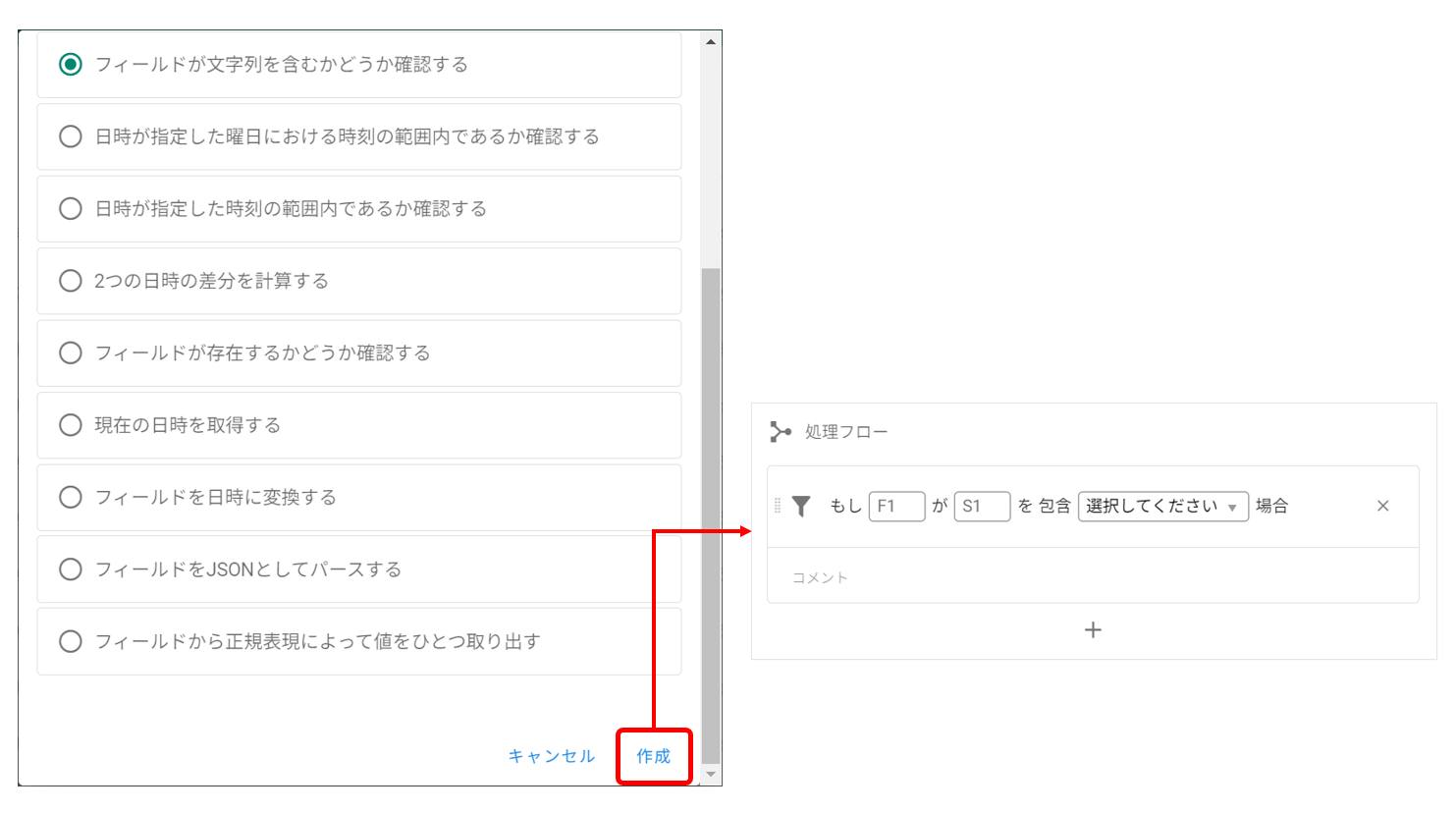
各処理フローの設定方法について、詳しく説明します。
処理フローでは、フィールドを指定して条件判断や情報の加工ができます。
フィールドの指定方法についての詳細は、「設定の流れ > フィールドの指定方法」を参照してください。
また、フィールド自体についての詳細な説明は、「設定の流れ > フィールドの種類と操作」を参照してください。
日時に対して加減算を行う
指定のフィールド1の日時2について、指定した秒数の加減算を行う場合に使用します。
-
「F1」でフィールドを指定します。
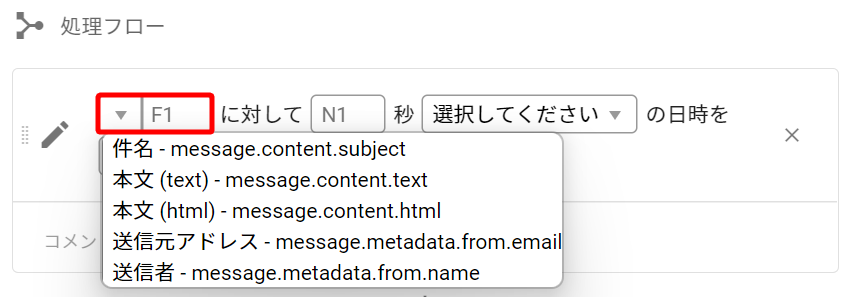
-
「N1」に任意の数値を入力します。
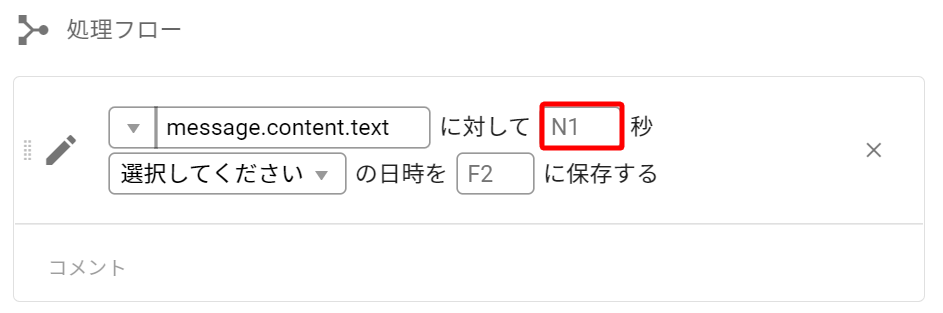
-
指定のフィールドの日時から前か後かを選択します。
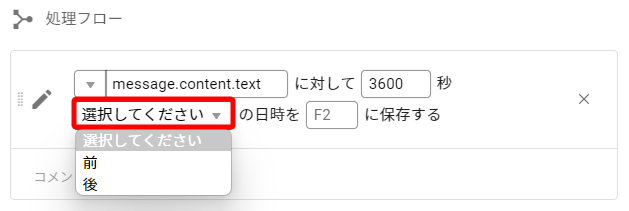
-
「F2」に保存先の名称について、任意の文字列を指定します。
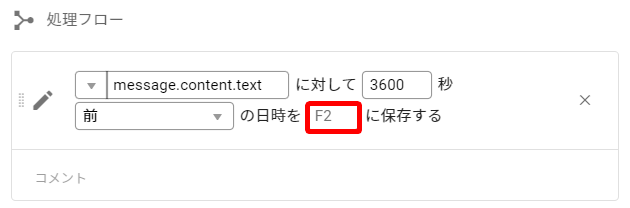
フィールドを数値比較する
指定のフィールド1に記載された数値について、その大小比較により深刻度を変更する場合に使用します。
-
「F1」でフィールドを指定します。
メールの場合
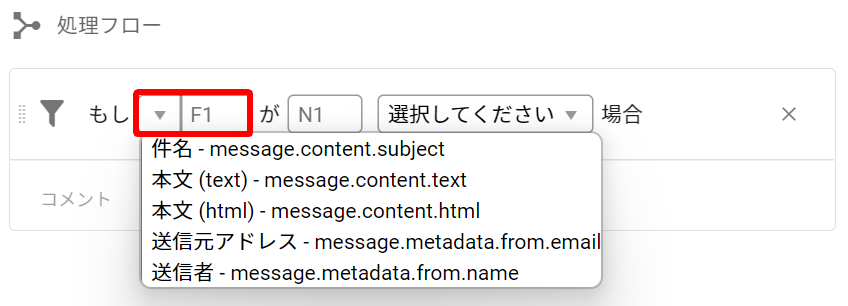
webhook の場合
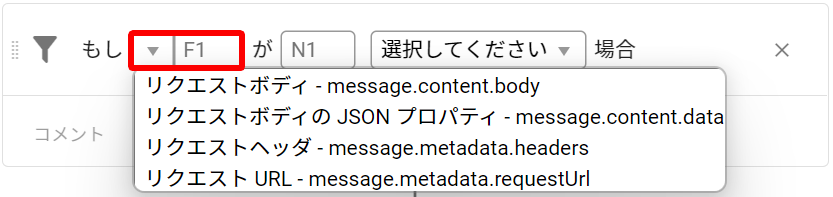
-
「N1」に任意の数値を入力します。
メールの場合
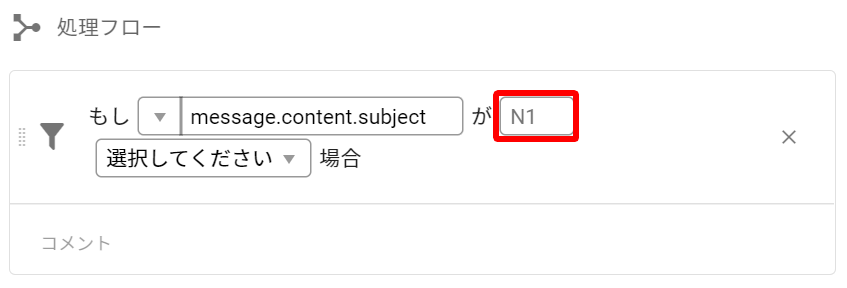
webhook の場合
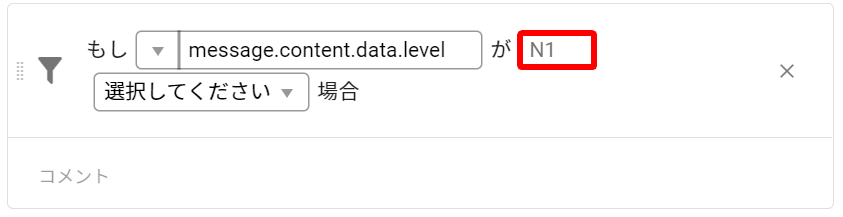
-
「選択してください」のプルダウンより、「N1」に入力した数値と比較してどうなった場合に深刻度を変更するのかを選択します。
メールの場合
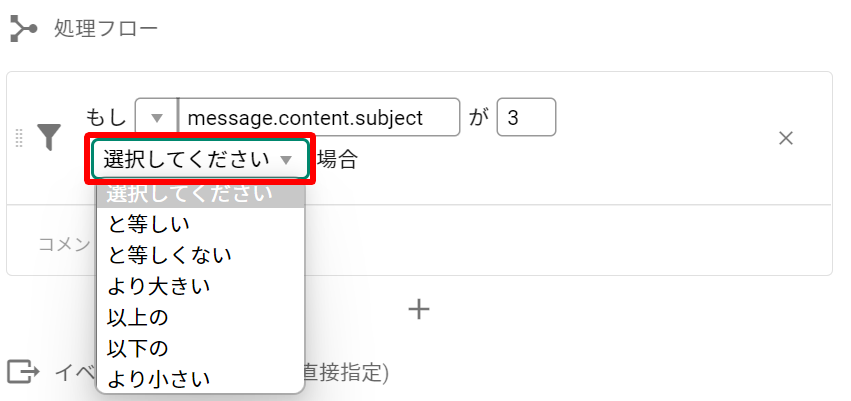
webhook の場合
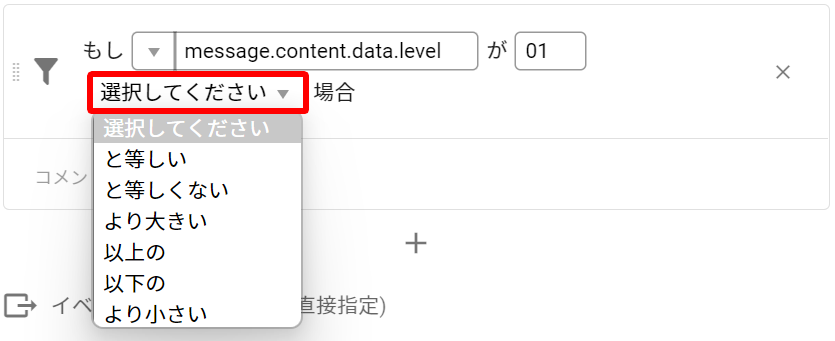
フィールドが正規表現にマッチするかどうか確認する
指定のフィールド1に記載された正規表現について、指定の正規表現にマッチした・しなかった際に深刻度を変更する場合に使用します。
-
「F1」でフィールドを指定します。
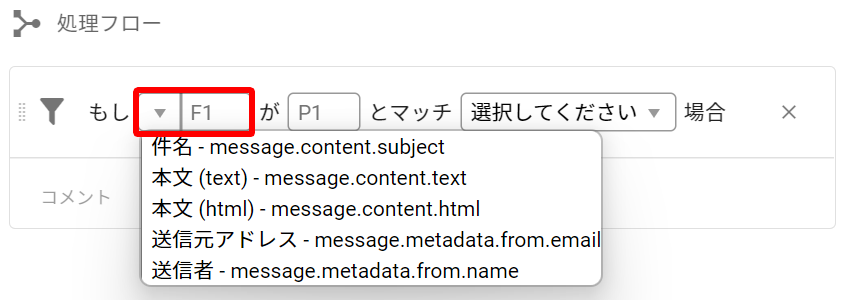
-
「P1」に任意の正規表現を入力します。
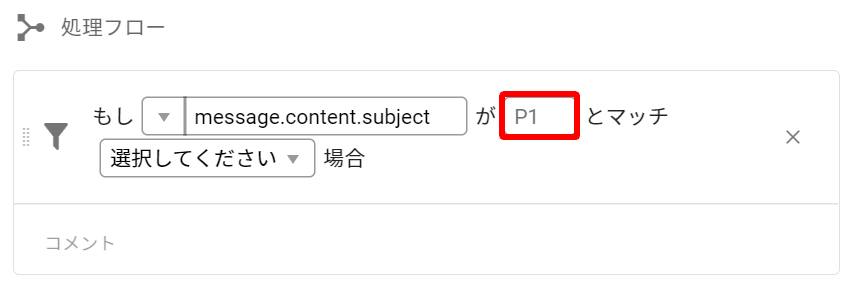
-
「P1」に入力した正規表現とマッチした場合かしなかった場合かを選択します。
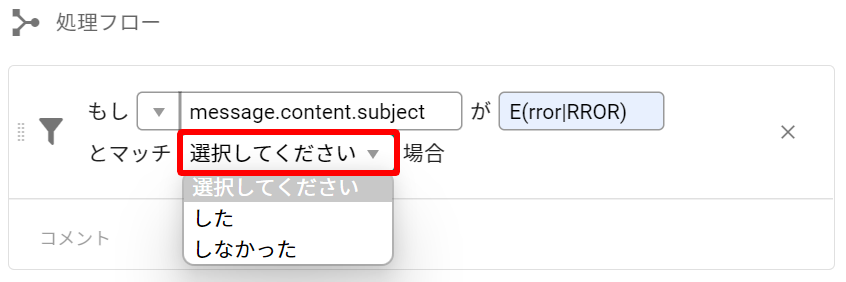
フィールドを文字列比較する
指定のフィールド1に記載された文字列について、指定の文字列に等しい・等しくない際に深刻度を変更する場合に使用します。
-
「F1」でフィールドを指定します。
メールの場合
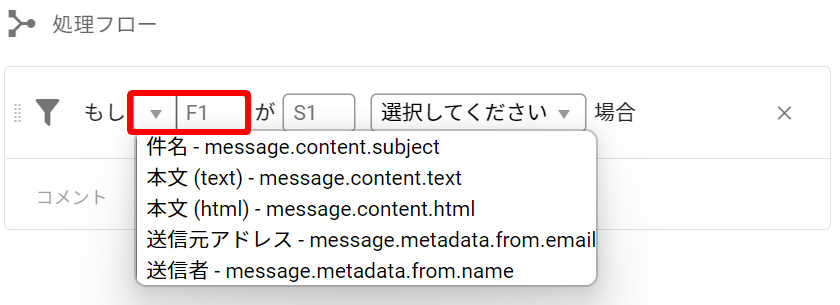
webhook の場合
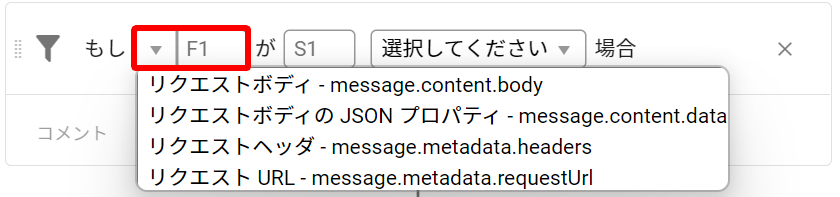
-
「S1」に任意の文字列を入力します。
メールの場合
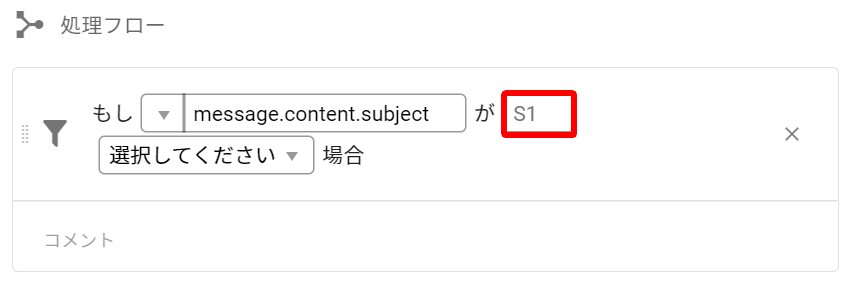
webhook の場合
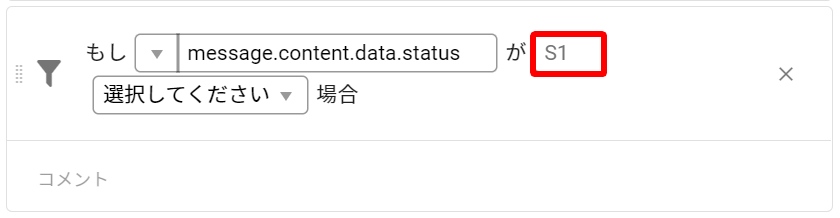
-
「S1」に入力した文字列と等しい場合か等しくない場合かを選択します。
メールの場合
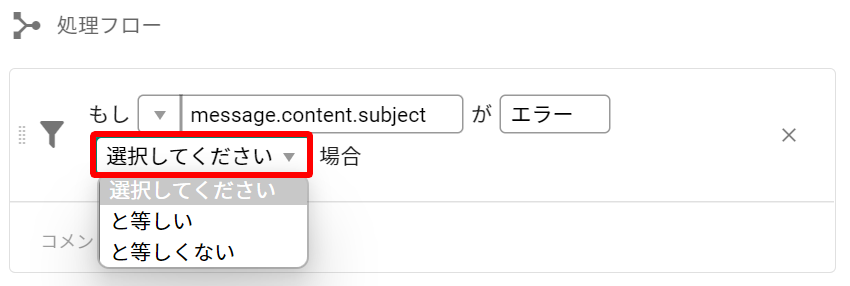
webhook の場合
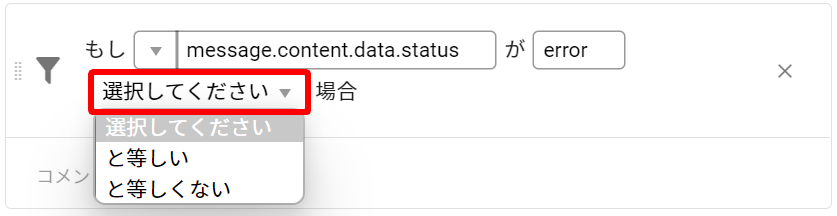
フィールドが文字列を含むかを確認する
指定のフィールド1に記載された文字列を、包含した・しなかった際に深刻度を変更する場合に使用します。
-
「F1」でフィールドを指定します。
メールの場合
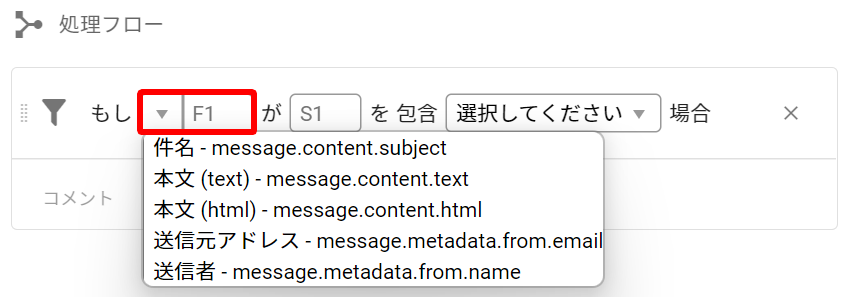
webhook の場合
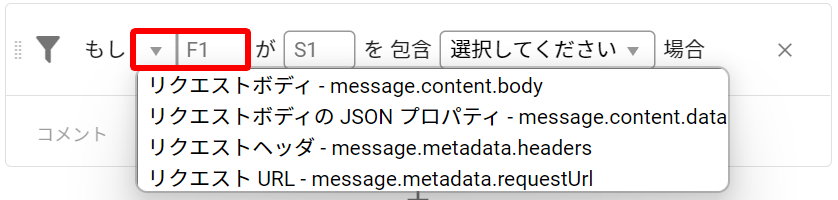
-
「S1」に任意の文字列を入力します。
メールの場合
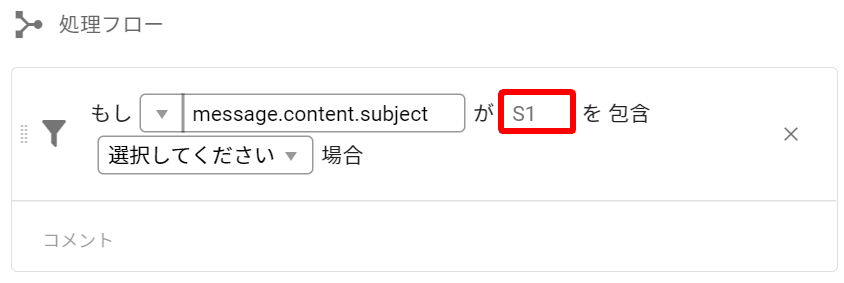
webhook の場合
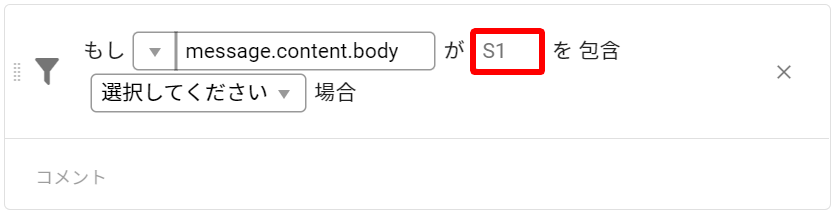
-
「S1」に入力した文字列を包含する場合か包含しない場合かを選択します。
メールの場合
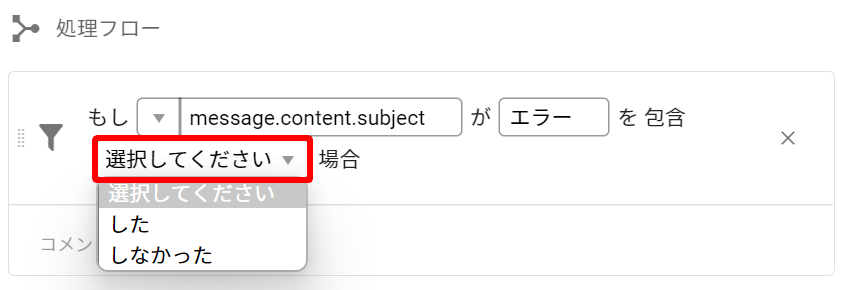
webhook の場合
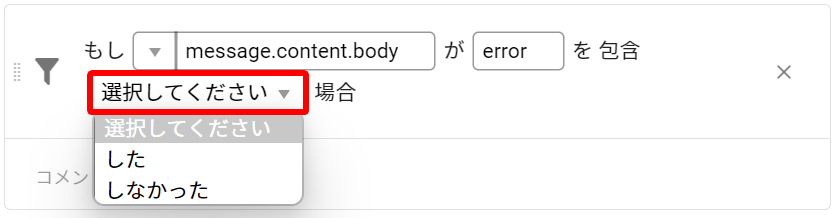
日時が指定した曜日における時刻の範囲内であるか確認する
指定したフィールド1の日時2が、指定した曜日且つ時間の範囲内である場合に深刻度を変更する際に使用します。
-
「F1」でフィールドを指定します。
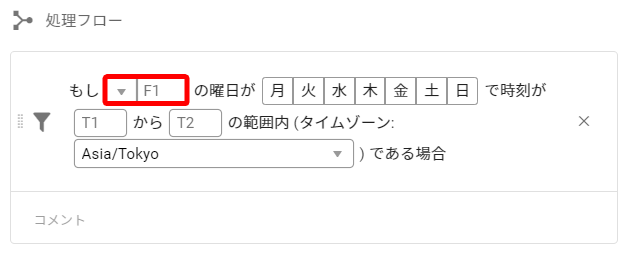
-
曜日のボタンをクリックして指定したい曜日を 1 つ以上選択します。
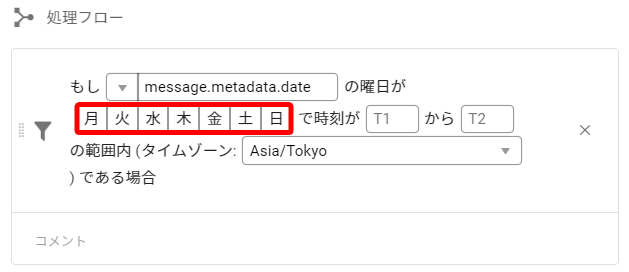
-
「T1」に指定したい範囲の開始時刻を
hh:mm:ss (時:分:秒)の形式3で入力します。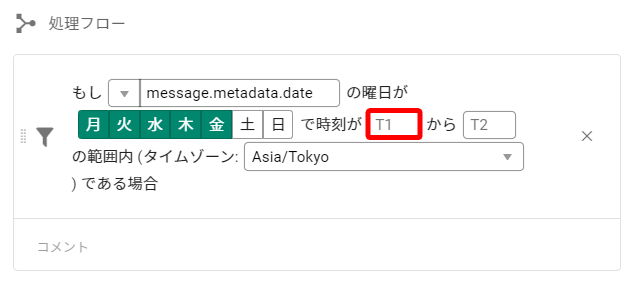
-
「T2」に指定したい範囲の終了時刻を
hh:mm:ss (時:分:秒)の形式3で入力します。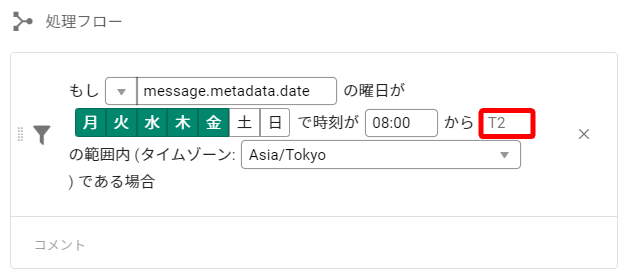
-
プルダウンより、指定した時間範囲のタイムゾーンを選択します。
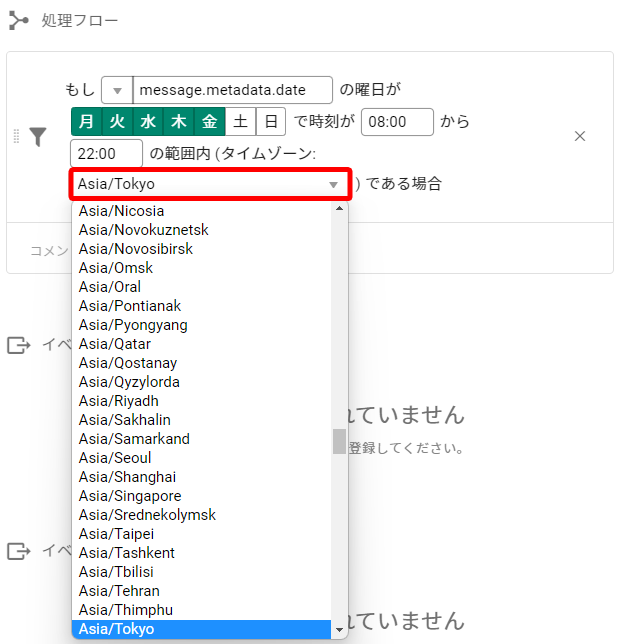
日時が指定した時刻の範囲内であるか確認する
指定したフィールド1の日時2が、指定した時間の範囲内である場合に深刻度を変更する際に使用します。
-
「F1」でフィールドを指定します。
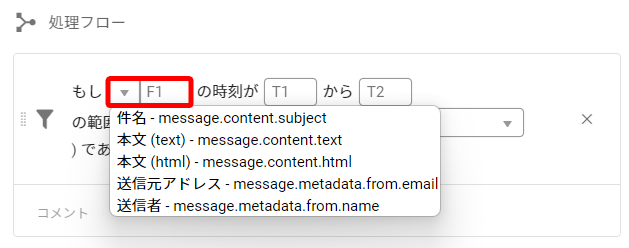
-
「T1」に指定したい範囲の開始時刻を
hh:mm:ss (時:分:秒)の形式3で入力します。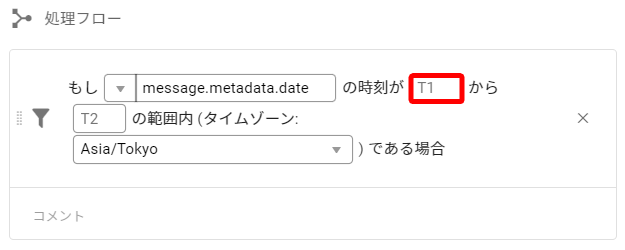
-
「T2」に指定したい範囲の終了時刻を
hh:mm:ss (時:分:秒)の形式3で入力します。
-
プルダウンより、指定した時間範囲のタイムゾーンを選択します。
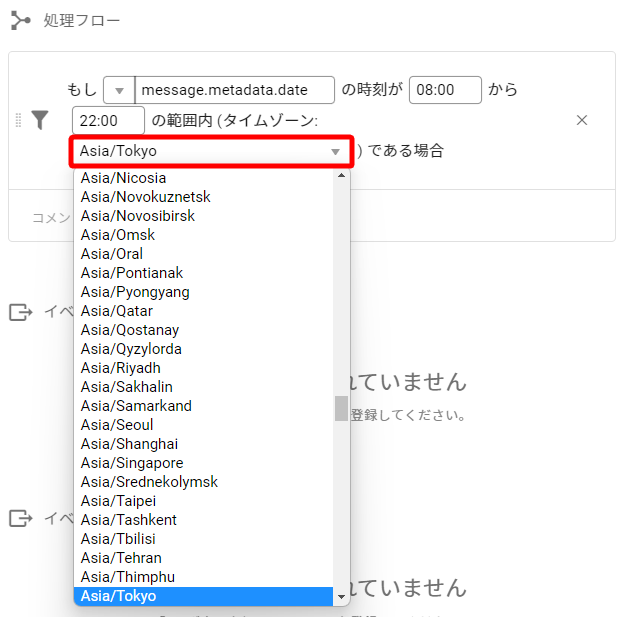
2つの日時の差分を計算する
2 つのフィールド1の日時2について、差分の秒数を計算する場合に使用します。
差分結果がマイナスとなった場合、マイナス値が保存されます。
-
「F1」に差分計算で引く側のフィールドを指定します。
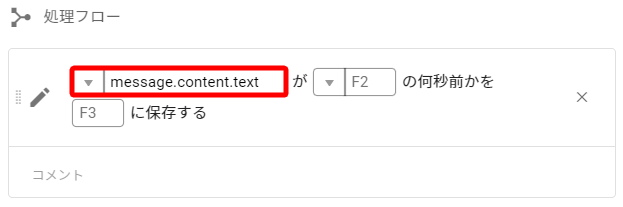
-
「F2」に差分計算で引かれる側のフィールドを選択します。
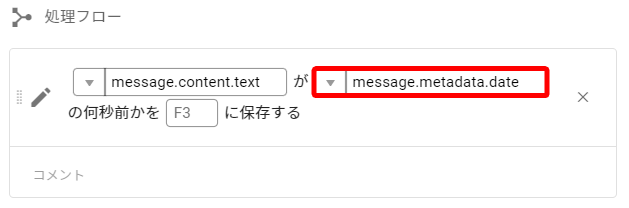
-
「F3」に保存先の名称について、任意の文字列を指定します。
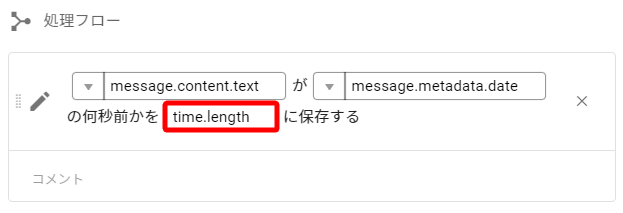
フィールドが存在するかどうか確認する
指定したフィールド1が存在するか確認したい場合に使用します。
フィールドの値が 0,false,空文字等であってもフィールドは「存在する」扱いとなります。
ただし、フィールドの値が null
の場合は「存在しない」扱いとなります。
-
「F1」に存在の有無を確認したいフィールドを指定します。
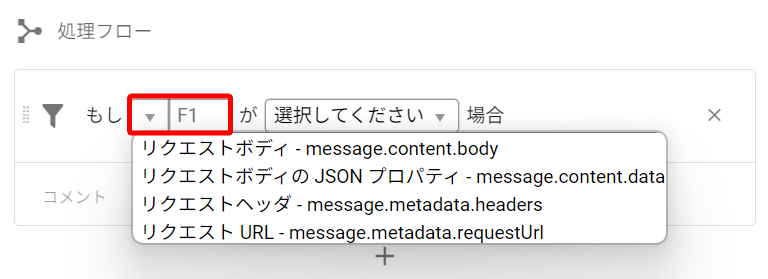
-
「F1」のフィールドが存在する場合か存在しない場合かを選択します。
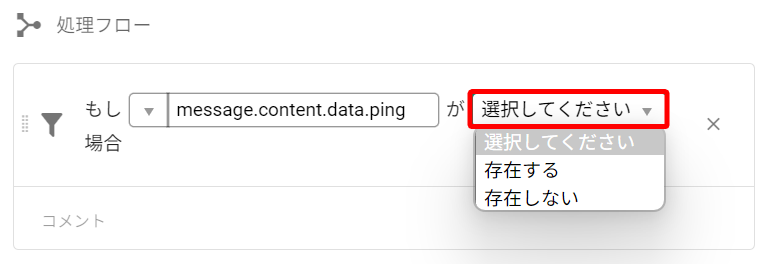
現在の日時を取得する
現在の日時2を取得したい場合に使用します。
-
「F1」に保存先の名称について、任意の文字列を指定します。
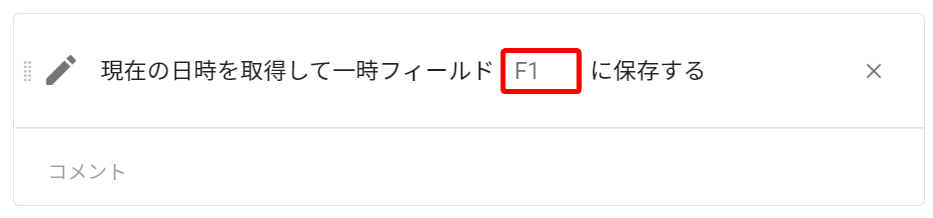
フィールドを日時に変換する
指定のフィールド1の文字列を AlertHub で使用できる日時2の情報へ変換する場合に使用します。
-
「F1」でフィールドを指定します。
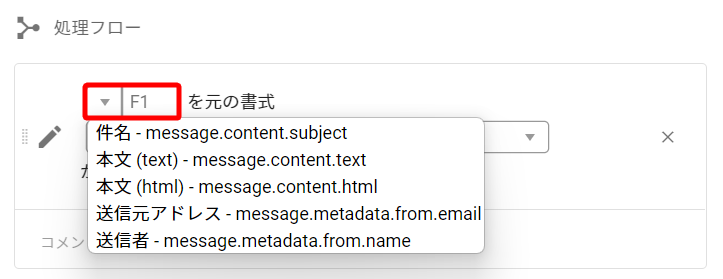
-
プルダウンより、変換元となる日時の文字列の形式を選択します。
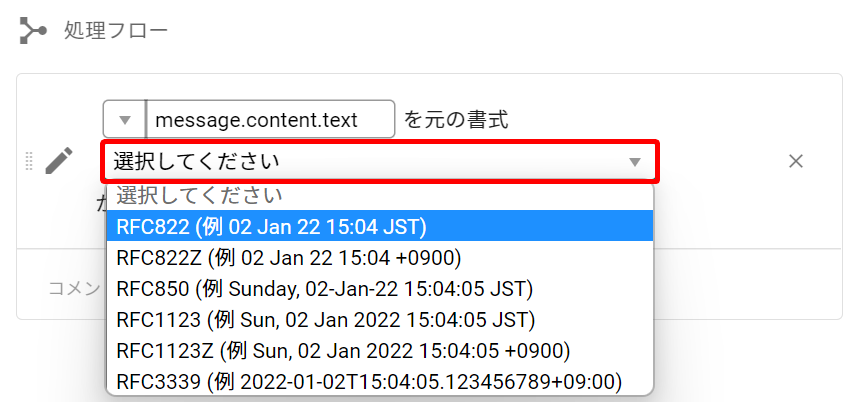
-
「F2」に保存先の名称について、任意の文字列を指定します。
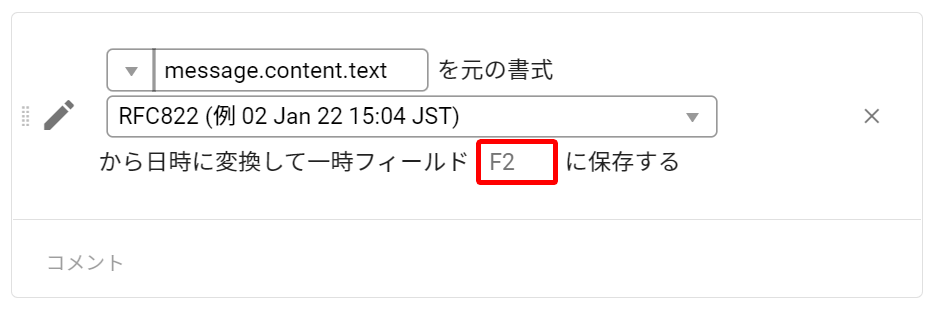
フィールドを JSON としてパースする
指定のフィールド1の内容を JSON パースして AlertHub 内の任意の場所へ保存する際に使用します。
システムによっては Webhook 送信に対応しておらずメールのみを送れる場合があります。
その場合、本文を JSON 形式で送り JSON パースすることで、メールでも構造化データを取り扱えます。
-
「F1」でフィールドを指定します。
JSON パースに関しては主にメール本文を使用します。 保存した値は、他の処理フロー等にて選択項目の代わりに使用できます。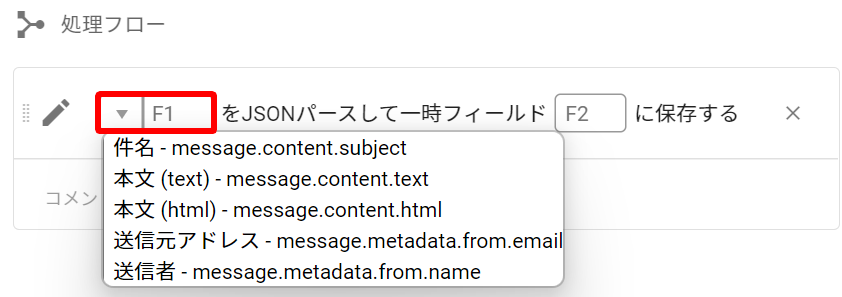
-
「F2」に保存先の名称について、任意の文字列を指定します。
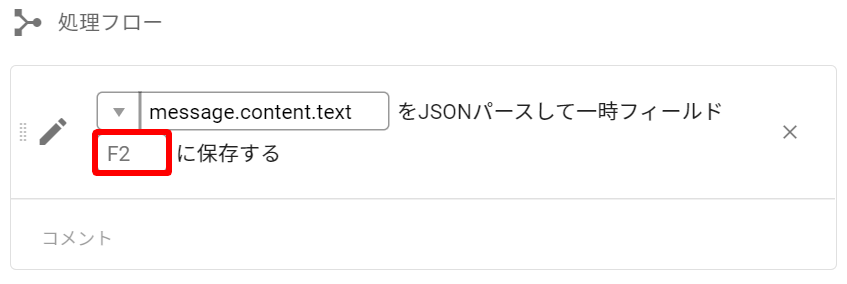
フィールドから正規表現によって値をひとつ取り出す
メッセージ内容から値を取り出して他の処理フローやイベントで使う場合に使用します。
-
「F1」でフィールドを指定します。
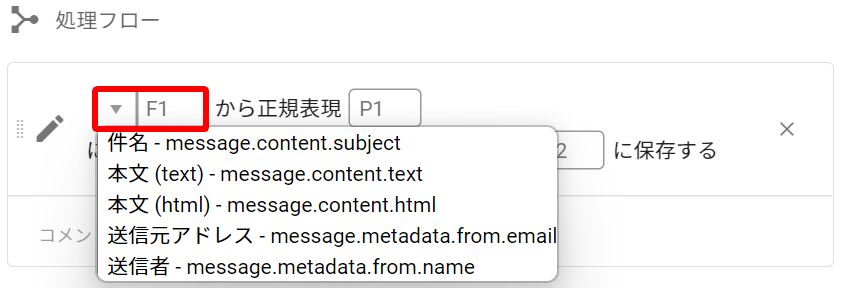
-
値を取り出すための正規表現を入力します。
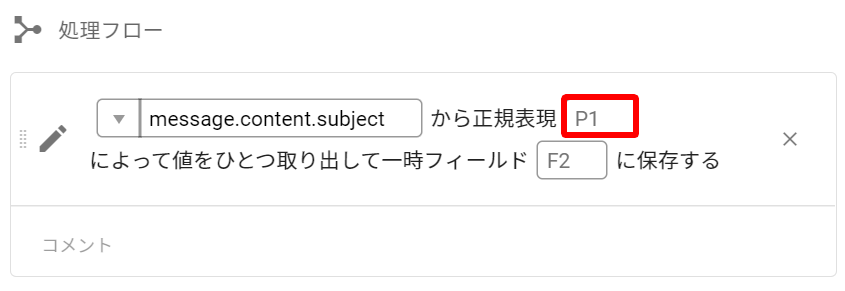
-
取得した値の保存先の名称について、任意の文字列を指定します。
※「message」から始まる名称は不可です。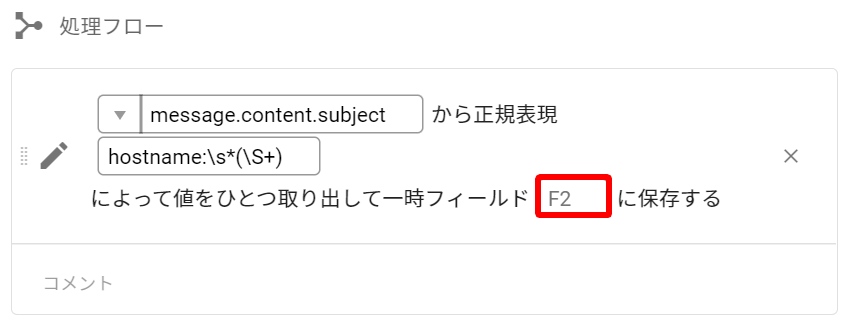
保存した値の活用
保存した値は、他の処理フロー等にて選択項目の代わりに使用できます。
ただし、ルールの中でしか使用できないため、注意してください。
以下に活用例を記載します。
-
「フィールドから正規表現によって値をひとつ取り出す」を使って任意のフィールド名(今回は「hostname」)を設定し、正規表現によって指定した内容を保存します。
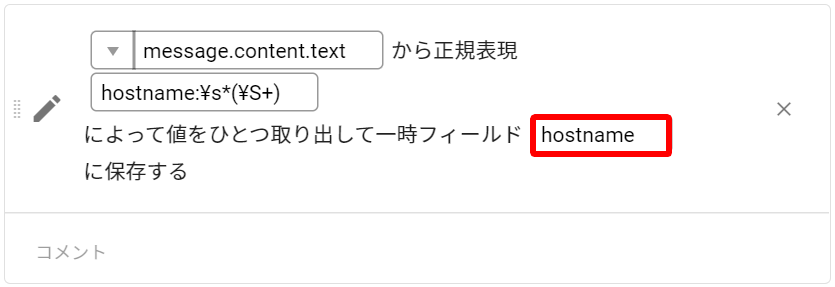
-
「フィールドが文字列を含むかを確認する」にて、指定したフィールド名(「hostname」)を指定し、任意の文字列(今回は「web」)を含む場合に深刻度を変更する設定をします。
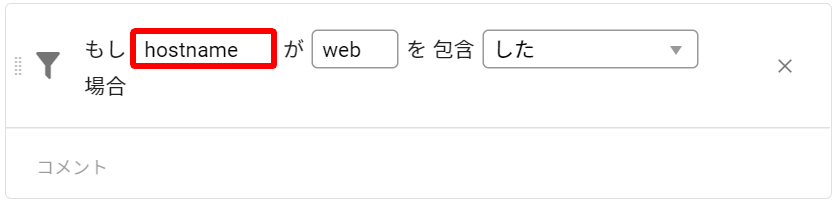
フィールドの指定について、詳しい設定方法は「設定の流れ > フィールドの指定」を参照してください。
AlertHub では、RFC3339
の書式(例:2022-01-02T15:04:05.123456789+09:00)で表現された日時の文字列を日時の情報として扱っています。日時を表す文字列は、「フィールドを日時に変換する」を使用することで
RFC3339
に変換でき、日時の情報として扱うことが可能です。
日時の情報についての詳細は、「設定の流れ
> フィールドの種類と操作」を参照してください。
時間の指定について、秒数(SS 部分)は省略可能です。